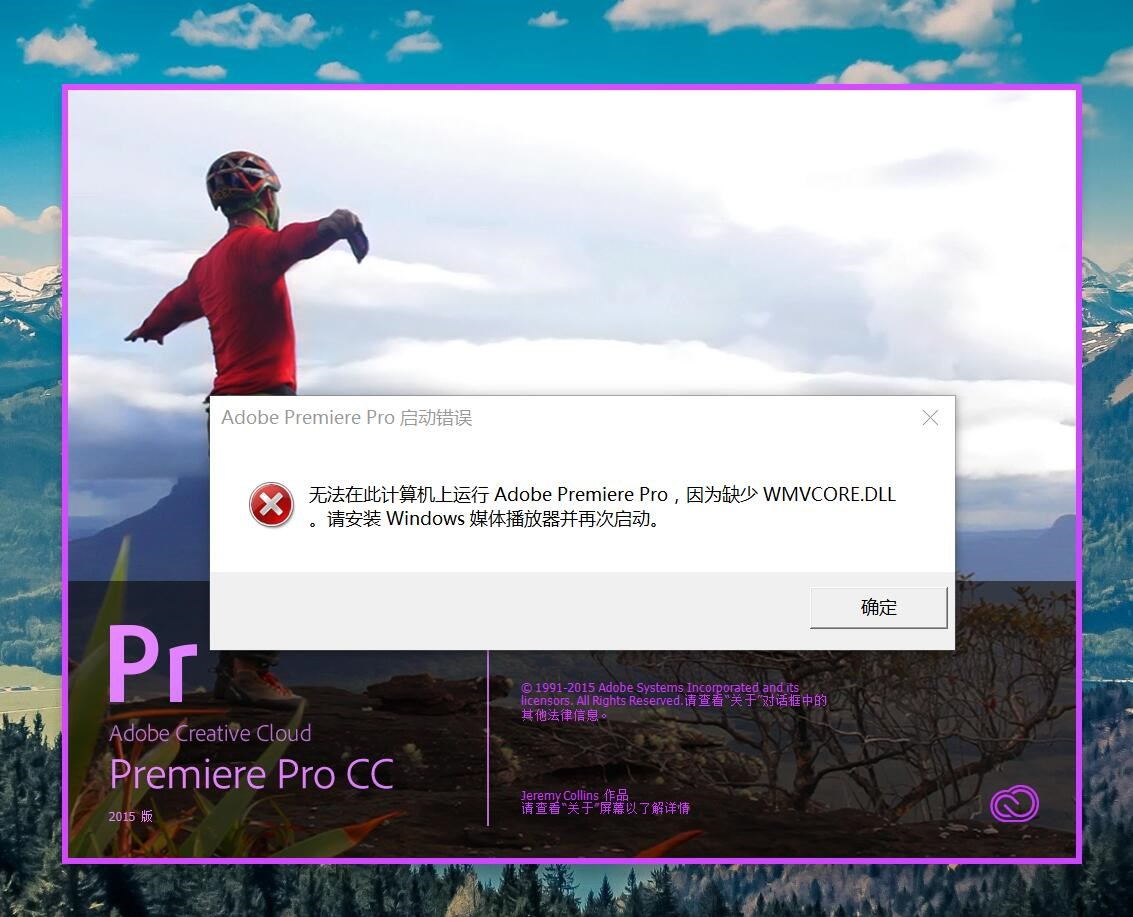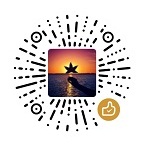打开PR显示计算机丢失,打开PR提示媒体错误缺失WMVCore.dll的解决方法 |
您所在的位置:网站首页 › pr软件安装后无法运行怎么办 › 打开PR显示计算机丢失,打开PR提示媒体错误缺失WMVCore.dll的解决方法 |
打开PR显示计算机丢失,打开PR提示媒体错误缺失WMVCore.dll的解决方法
|
11个月前 (08-20) | 3,488 views | 7 条评论 | 本文共547个字 最近朋友也在使用PR软件,他的系统是Win7,所以下载旧版,打开Adobe Premiere 2017的时候,打开提示错误,缺失WMVCore.dll文件,好像是Windows Media Player 出错,如下图:
后来去下载了WMVCore.dll文件放在C:\Windows\System32目录下,然后打开"开始-运行,或则Win+R组合键,输入regsvr32 C:\Windows\System32\WMVCore.dll,提示模块加载失败!类似下图:
到这里似乎无解了, 要么重新安装Windows系统,要么下载其他版本的PR试试,但后来查了下,发现是因为系统是64位的,下载了一个WMVCore.dll是32位的,于是需要完成下一步: 如果您的系统是64位的请将32位的dll文件复制到C:\Windows\SysWOW64目录,然后在同级目录将下面的代码保存为“注册.bat“,双击注册.bat,就会自动完成WMVCore.dll注册,bat文件代码如下: @echo 开始注册 copy WMVCore.dll %windir%\system32\ regsvr32 %windir%\system32\WMVCore.dll /s @echo WMVCore.dll注册成功 @pause OK,这样问题就解决了。 赏
|
【本文地址】
今日新闻 |
推荐新闻 |